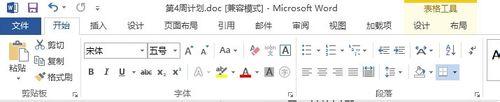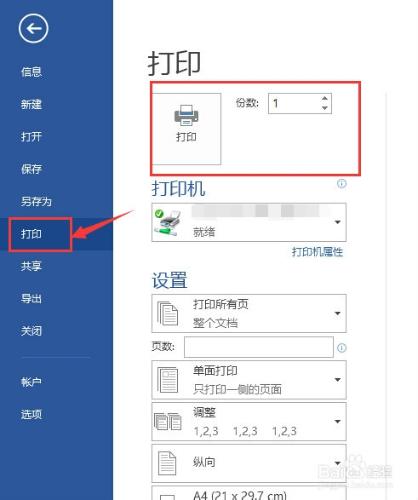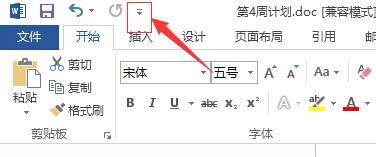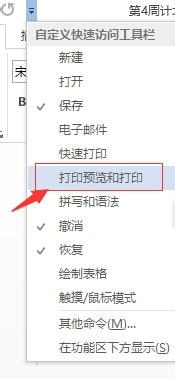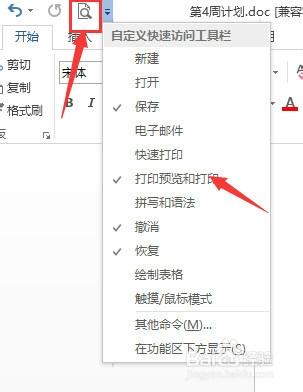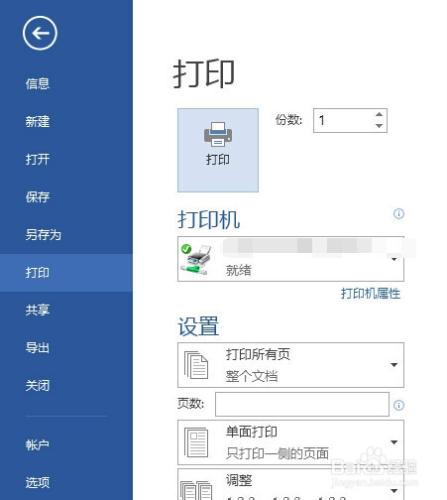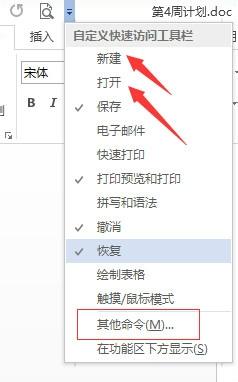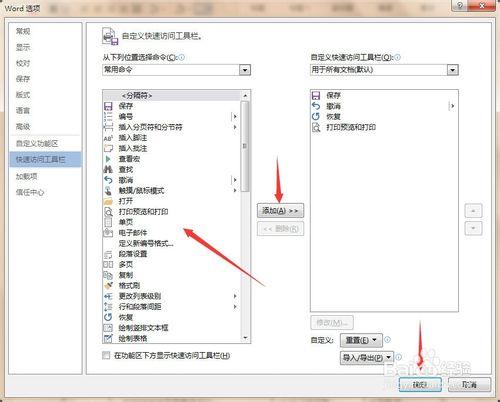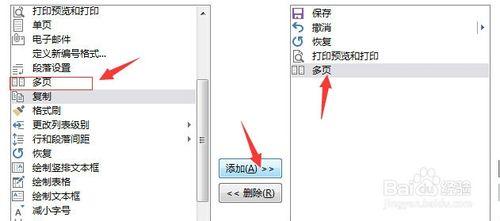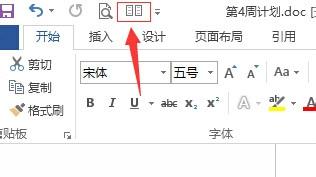Word新升級到2013版後,之前非常方便的打印按鈕藏了起來,每次打印都要從文件菜單中找,十分不方便,能不能將這個按鈕添加到方便的位置呢?
一起來看一下吧!
方法/步驟
打開Word2013的頁面,看到上面是改版後的菜單欄、工具欄等。
我們以前常見的打印按鈕不見了,每次打印都很不方便。
常規的Word2013打印的時候,需要找到“文件”菜單,在左邊的各項子菜單中,找到“打印”,然後進行打印。
如下圖所示。我們接下來,就把這個打印按鈕弄出來!~
在程序左上角,找到下圖中,紅色框中的下拉箭頭。點擊打開。
看到這裡推送的一些常用的功能,【打印預覽和打印】這一選項並沒有打上勾,我們把這裡勾選中。,看到在快速訪問工具欄上,已經有了我們的打印圖標了,如下圖所示。
這時點擊快速訪問工具欄上等的打印按鈕,就會直接進入打印頁面,進行選擇適合的方式來打印了。
除了添加打印按鈕,這裡還可以通過自定義其他命令,來擴充快速訪問工具欄上的項目。
以“多頁”為例,點擊其他命令後,進入窗口,將左邊的多頁命令通過添加,添加到右邊,點擊確定,在快速訪問工具欄上就能看到多頁的按鈕了,可以方便的為word文檔分頁了。